CP343-1、CP343-1 IT等为S7-300的以太网通信处理器CP,在其硬件接口、通信功能等有所不同,具体如表12-2所示。表12-2 S7-300通信处理器的应用区别以下是关于以太网通信的类型区别:1.ISO传输协议ISO传输连接用于S5站和S7站或PC站之间的数据交换。......
2023-06-18
用CP343-1、CP443-1和CP1613A2等通信处理器(甚至PC的网卡)进行以太网的故障诊断简单易行,在通信的故障诊断中较为常用,但应用的前提是系统中安装有以上通信处理器的一种或者几种。以下分别介绍。
1.用PC网卡(或者CP1613A2)诊断以太网故障
用PC网卡(或者CP1613 A2)可以非常便捷地检测网络是否已经联通,具体使用"PING"功能进行测试。方法如下:
1)单击Windows系统的“开始”按钮 ,在Windows窗口的左下方弹出一个方框,输入“PING+IP地址”,这里的IP地址就是试图联通目标的IP地址(例如本例是192.168.0.2),如图12-88所示,单击计算机的“Enter”键,这时计算机试图和IP地址为192.168.0.2的对象连接。
,在Windows窗口的左下方弹出一个方框,输入“PING+IP地址”,这里的IP地址就是试图联通目标的IP地址(例如本例是192.168.0.2),如图12-88所示,单击计算机的“Enter”键,这时计算机试图和IP地址为192.168.0.2的对象连接。
2)PING运行结果解读。如图12-89所示,表示计算机的IP地址是“192.168.0.188”,而目标地址是“192.168.0.2”,无法建立连接。无法建立连接原因大致有如下几种:
①IP地址设置不正确,例如PC的IP地址与目标地址不在同一网段,本例中计算机的IP地址是“192.168.0.188”,而目标地址是“192.168.0.2”,显然在一个网段。
②子网掩码不相同。应设置相同,一般设为“255.255.255.0”。
③网线断开。如网线断裂,网络接头松动,特别是RJ45接头容易松动等。
④试图连接的目标站点断电。
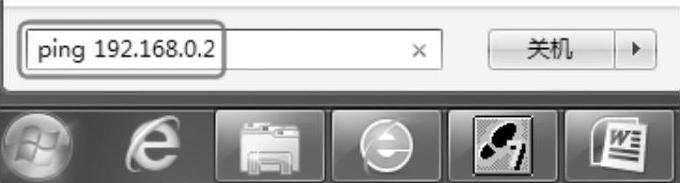
图12-88 PING目标对象
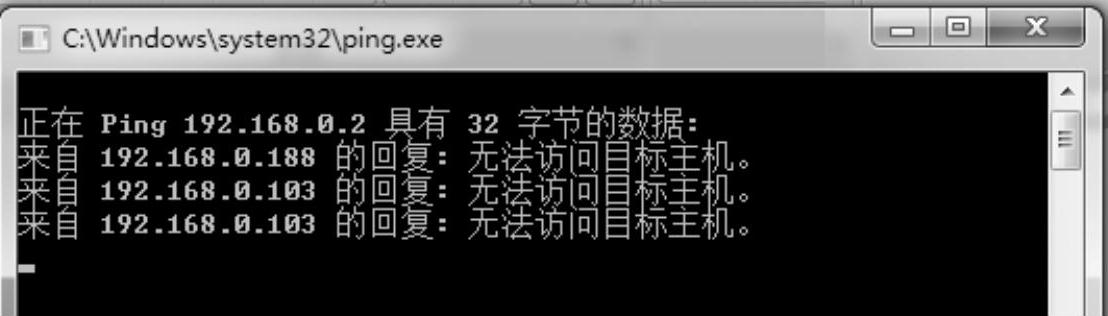
图12-89 PING运行结果-未联通
检查发现,目标地址是“192.168.0.2”的CP343-1模块断电,通电后,再做“PING”操作,如图12-90所示。表明:目标地址是“192.168.0.2”的CP343-1模块,在1ms内做出响应,说明CP343-1模块到交换机是联通的。
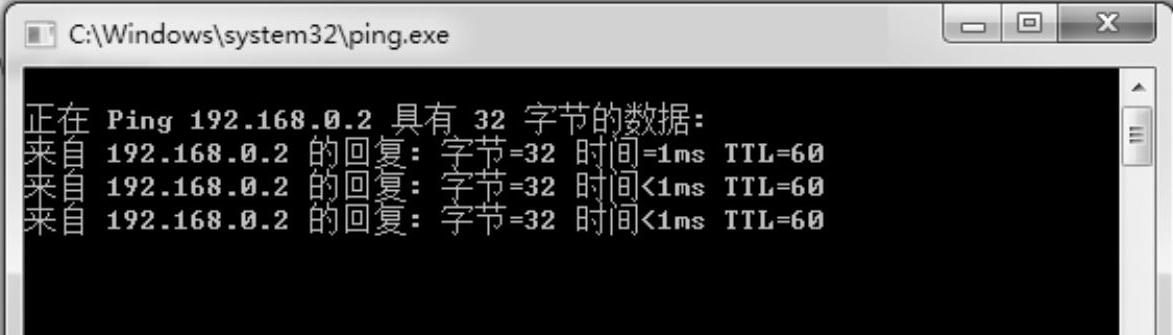
图12-90 PING运行结果-联通
2.用CP443-1(CP343-1)诊断以太网故障
CP443-1(CP343-1)诊断以太网连接状态也比较简单,以下用一个例子介绍。
【例12-9】某控制系统采用工业以太网通信,其网络组态如图12-91所示,请用CP443-1诊断网络的连接状态。
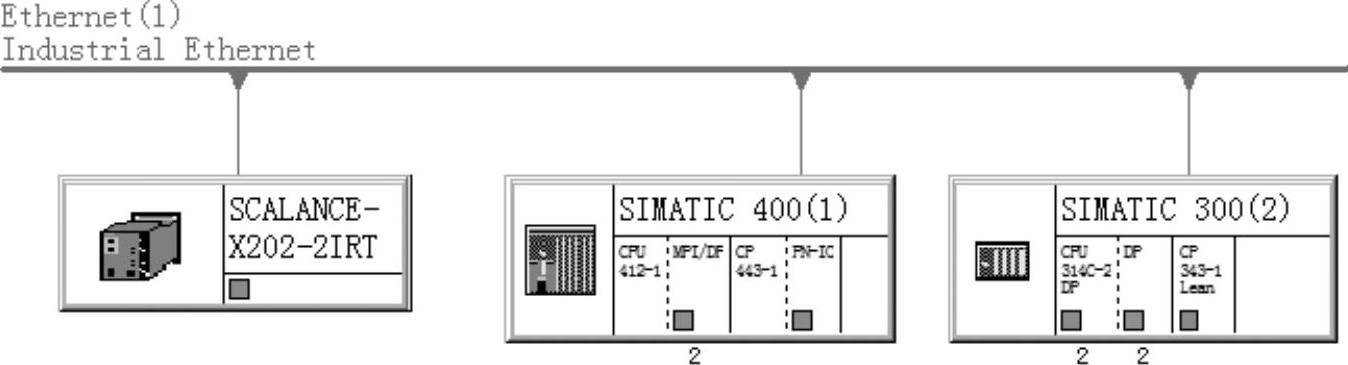
图12-91 网络组态
解:本例客户端的IP地址为192.168.0.1,服务器端的IP地址为192.168.0.3。具体方法如下:
方法1:
1)打开硬件组态界面,选中“CP443-1”(或者CP343-1),单击鼠标右键,单击弹出的快捷菜单中的“对象属性”子菜单,弹出如图12-92所示界面,选中“诊断”选项卡,单击“运行”按钮,弹出诊断界面。
2)如图12-93所示,单击“监控”按钮 ,单击目录树“连接”→“TCP”→“TCP连接1”,可以看到界面的右侧显示:连接已建立,建立连接的伙伴地址为192.168.0.3。说明以太网连接没有断开。
,单击目录树“连接”→“TCP”→“TCP连接1”,可以看到界面的右侧显示:连接已建立,建立连接的伙伴地址为192.168.0.3。说明以太网连接没有断开。
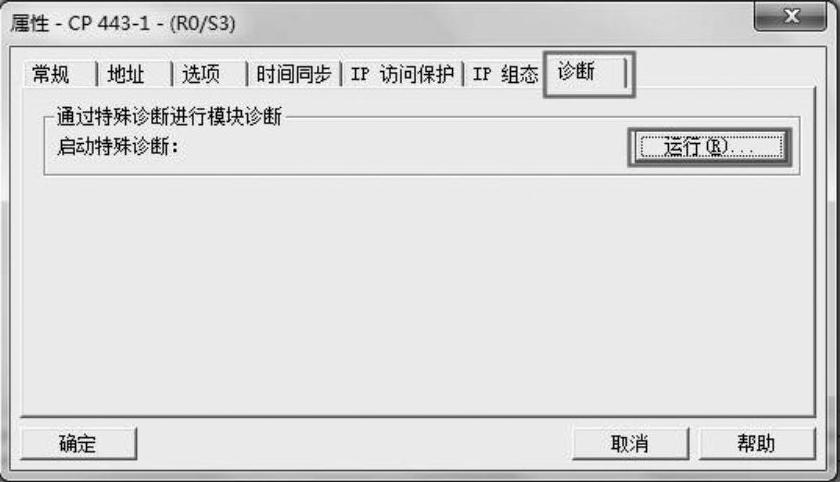
图12-92 打开诊断
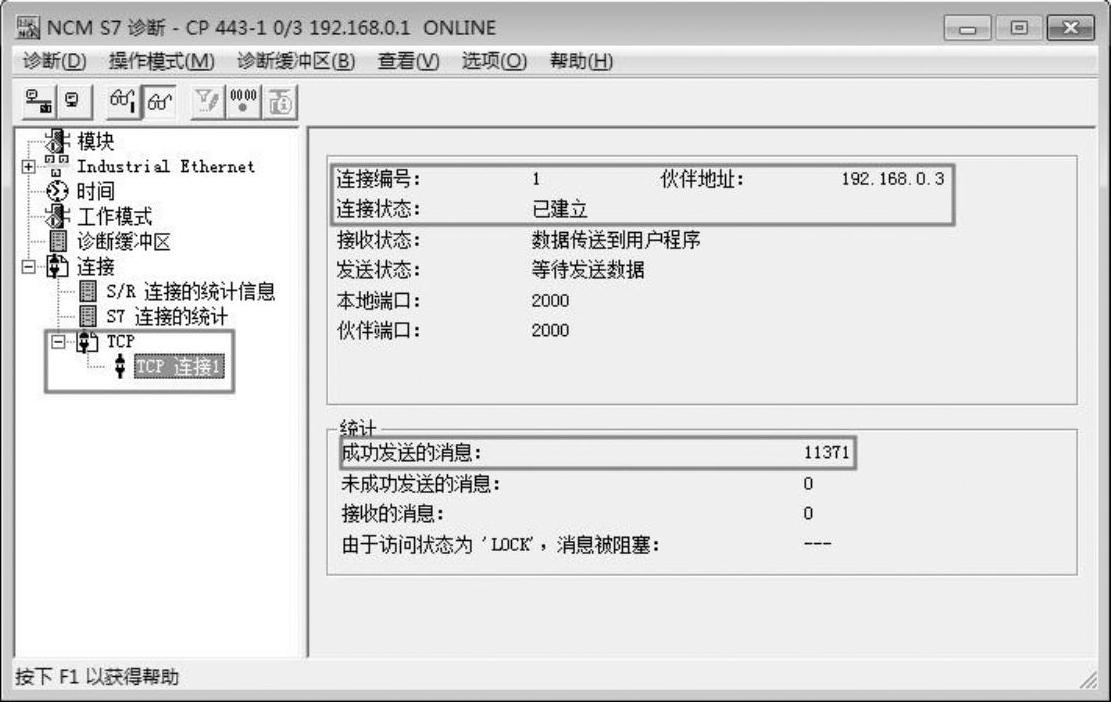
图12-93 连接状态

图12-94 诊断状态
3)如图12-94所示,单击“监控”按钮 ,单击目录树“连接”→“诊断缓冲区”,可以看到界面的右侧显示,连接已经由连接伙伴终止,说明以太网连接断开了,进一步检查,发现IP地址192.168.0.3伙伴站断电了,至此故障原因找到了。
,单击目录树“连接”→“诊断缓冲区”,可以看到界面的右侧显示,连接已经由连接伙伴终止,说明以太网连接断开了,进一步检查,发现IP地址192.168.0.3伙伴站断电了,至此故障原因找到了。
方法2:
单击“选项”→“Ping”,如图12-95所示。弹出如图12-96所示的界面,单击“开始”按钮,可以看到在100ms内,IP地址为192.168.0.3的目标对象做出响应,可见以太网处于连接状态。

图12-95 打开Ping界面

图12-96 Ping的结果
有关楼宇自动化西门子PLC、变频器、触摸屏工程应用及故障诊断的文章

CP343-1、CP343-1 IT等为S7-300的以太网通信处理器CP,在其硬件接口、通信功能等有所不同,具体如表12-2所示。表12-2 S7-300通信处理器的应用区别以下是关于以太网通信的类型区别:1.ISO传输协议ISO传输连接用于S5站和S7站或PC站之间的数据交换。......
2023-06-18

检测元件是数控机床伺服系统的重要组成部分,它的作用是检测位置、位移和速度,向控制装置发送反馈信号,构成闭环控制。若检测装置所测量的对象就是被测量本身,例如,直线式检测装置测量直线位移,旋转式检测装置测量角位移,则该测量方式称为直接测量。典型的检测装置有光栅尺、感应同步器或磁尺,以及用编码器测主轴的旋转。图10.2光栅尺定尺的测长方向上有两组光栅线轨迹,主光栅线和每隔50 mm一组的基准标记光栅线。......
2023-06-22

实践证明,用三比值法诊断变压器铁芯多点接地故障不失为一准确方法。满足判据条件即可判定为铁芯有多点接地故障。综上分析,可以认为主变压器内部有故障,而且是铁芯多点接地故障。于是,打开铁芯接地片,用万用表测量铁芯对地绝缘电阻,其值为零,从而进一步证实故障性质为铁芯多点接地引起的电弧放电。换而言之,当总烃中含有的C2H4占主要成分时,则可认为变压器有发生铁芯多点接地故障的可能。......
2023-06-27

使用其他波特率需要在系统块内设置,并下载到PLC中才能生效。用PC/PPI电缆连接PC和PLC,将PLC前盖内的模式选择开关设置为STOP,给PLC上电。图2-25 选择编程计算机通信口图2-26 计算机正在与PLC通信5)在保证COM口设置准确、通信电缆完好无损的前提下,通信过程结束后,编程计算机肯定能搜索到与之连接的PLC的地址号、CPU规格等,如图2-27所示。......
2023-06-26

换言之,可将这3种气体作为诊断围屏爬电故障的主要特征气体。若能抓住这种“征兆”,就能捕捉到围屏爬电故障。显然,若能对特征气体进行连续监测,对及时有效地检出围屏爬电故障具有重要意义。在多起电力变压器围屏爬电故障中,轻瓦斯保护动作后没有进行处理,变压器继续带病运行,最后酿成防爆器喷油,箱体开裂,线匝严重散乱的恶性事故。所以在围屏爬电故障发生和发展过程中,都会有局部放电征兆。......
2023-06-27

图7-25用铁粉检查转子断条1—转子支架;2—转轴;3—铁粉;4—断条;5—转子(二) 处理方法1.铸铝转子断条故障局部补焊法。②铸铝转子断条较多时,应先将铝条熔化,再重新铸铝或者改换铜条笼型绕组。将转子加热到700℃左右,使铸铝全部熔化。更换方法与铸铝转子更换铜条相同。......
2023-06-27

故障原因1)发电机传动带过松打滑。3)发电机故障。若出现不符合规定值则更换或调整带轮。若灯亮则线路正常;若灯不亮则应对线路进行检修或导线更换。若其阻值不符合规定值,则应对发电机进行检修。5)检查调节器故障。②检查高速触点能否分离,若不能分离则进行修复。......
2023-09-17

2套S7-300系统由PS307电源、CPU314C-2DP、CPU314C-2PTP、CP343-1、CP343-1 IT、PC、CP5611、STEP7组成。图12-17 设备的结构图2.实现2套S7-300 PLC之间的以太网通信的步骤第一步:打开SIMATIC Manager,根据系统的硬件组成,进行系统的硬件组态,如图12-18所示,插入2个S7-300的站,进行硬件组态。图12-31 创建DB1、DB2数据块两套控制程序已经编制完成,分别下载到CPU当中,将CPU状态切换至运行状态,就可以实现S7-300之间的以太网通信了。......
2023-06-18
相关推荐